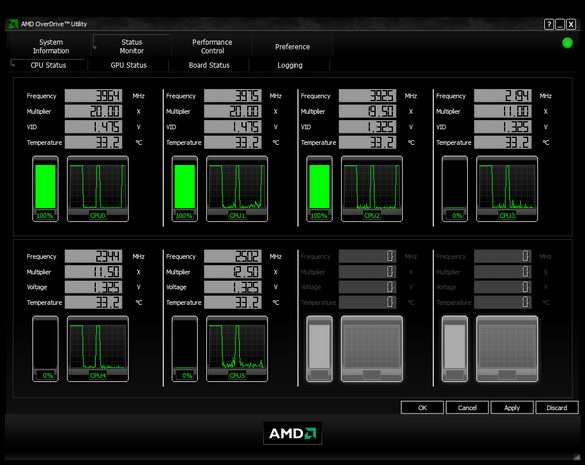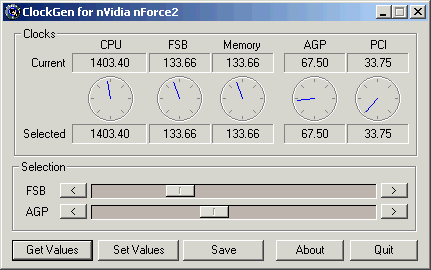Разгон процессора в BIOS Award: пошаговое руководство
Разгон процессора – это увлекательный, но потенциально опасный процесс, позволяющий значительно повысить производительность вашего компьютера. Однако, неграмотный подход может привести к повреждению оборудования. В этой статье мы подробно рассмотрим, как безопасно разогнать процессор в BIOS Award, учитывая все нюансы и предосторожности. Будьте внимательны и следуйте инструкциям шаг за шагом, чтобы избежать неприятных последствий.
Подготовка к разгону процессора
Перед тем как приступить к разгону, необходимо выполнить ряд подготовительных мероприятий. Первое и самое важное – это создание резервной копии системы. В случае неудачного разгона вы всегда сможете восстановить исходные настройки. Также следует убедиться в наличии эффективной системы охлаждения, способной справиться с увеличенной тепловой нагрузкой. Недостаточное охлаждение может привести к перегреву и повреждению процессора;
Проверка температуры процессора
Используйте программы мониторинга, такие как HWMonitor или Core Temp, чтобы определить текущую температуру вашего процессора в состоянии покоя и под нагрузкой. Это позволит вам оценить возможности вашей системы охлаждения и избежать перегрева во время разгона. Запишите полученные данные для сравнения после разгона.
Выбор стабильного напряжения
Не следует сразу же устанавливать максимальное напряжение. Начните с небольшого увеличения напряжения, например, на 0.05 В, и постепенно увеличивайте его, наблюдая за температурой и стабильностью системы. Помните, что чрезмерное повышение напряжения может повредить процессор.
Вход в BIOS Award и навигация
Чтобы войти в BIOS Award, необходимо нажать определенную клавишу во время запуска компьютера. Обычно это Delete, F2, F10 или F12, но это может варьироваться в зависимости от производителя материнской платы. Информация о необходимой клавише обычно отображается на экране во время загрузки. После входа в BIOS Award вам потребуется ориентироваться в его интерфейсе. В разных версиях BIOS Award меню могут немного отличаться, но основные параметры обычно находятся в разделах «Advanced» или «Power».
Основные параметры разгона в BIOS Award
- CPU Frequency/Multiplier: Этот параметр отвечает за базовую частоту процессора или множитель. Увеличение этих значений повышает тактовую частоту процессора.
- CPU Voltage: Здесь вы устанавливаете напряжение процессора. Увеличение напряжения необходимо для стабильной работы процессора на повышенной частоте.
- Memory Frequency/Timings: Разгон процессора часто требует корректировки частоты и таймингов оперативной памяти для обеспечения стабильности системы.
- CPU Core Voltage: Более точная настройка напряжения для каждого ядра процессора.
- CPU Cache Voltage: Напряжение для кэша процессора.
Изменение этих параметров требует осторожности. Не изменяйте слишком много параметров одновременно. Начните с небольших изменений и постепенно увеличивайте значения, тестируя стабильность системы после каждого изменения.
Пошаговый процесс разгона процессора
1. Загрузите BIOS Award. Как уже упоминалось, для этого нужно нажать соответствующую клавишу во время загрузки компьютера.
2. Найдите раздел, отвечающий за настройки процессора; Обычно это раздел «Advanced Chipset Features» или подобный.
3. Увеличьте множитель процессора (Multiplier) на 1-2 единицы. Запишите первоначальные значения, чтобы в случае необходимости вернуться к исходным настройкам.
4. Сохраните изменения и перезагрузите компьютер. Проверьте стабильность системы с помощью стресс-теста, например, Prime95 или AIDA64.
5. Если система стабильна, увеличьте множитель еще на 1-2 единицы. Повторяйте этот шаг, пока не достигнете желаемой частоты или пока система станет нестабильной.
6. Если система нестабильна, увеличьте напряжение процессора (CPU Voltage) на 0.05 В. Повторите стресс-тест.
7. Повторяйте шаги 5 и 6, пока не достигнете желаемой частоты и стабильности системы. Постоянно контролируйте температуру процессора.
Мониторинг температуры и стабильности
Во время разгона важно постоянно контролировать температуру процессора и стабильность системы. Используйте программы мониторинга, чтобы отслеживать температуру процессора под нагрузкой. Если температура слишком высокая, уменьшите напряжение или частоту процессора. Для проверки стабильности системы используйте стресс-тесты, которые нагружают процессор на 100% в течение длительного времени.
Признаки нестабильности системы
- Синие экраны смерти (BSOD)
- Случайные перезагрузки
- Зависания системы
- Артефакты на экране
- Сбои в работе программ
Если вы заметили какие-либо из этих признаков, немедленно уменьшите частоту или напряжение процессора и перезагрузите компьютер.
Дополнительные советы и рекомендации
Не забывайте о необходимости эффективного охлаждения процессора. Использование качественного кулера или системы водяного охлаждения значительно снизит риск перегрева. Не гонитесь за максимальной частотой. Найти оптимальное соотношение между частотой и стабильностью – это ключ к успешному разгону. Постепенное увеличение частоты и напряжения позволит избежать проблем. Экспериментируйте с настройками, но всегда сохраняйте резервную копию системы.
Перед началом разгона ознакомьтесь с руководством пользователя вашей материнской платы и процессора. В этих документах вы найдете информацию о максимальных допустимых значениях напряжения и частоты. Не превышайте эти значения, чтобы избежать повреждения оборудования. Разгон – это процесс, требующий терпения и внимания к деталям. Не торопитесь и постепенно увеличивайте параметры, тщательно контролируя температуру и стабильность системы.
Запомните, что разгон процессора всегда сопряжен с риском. Вы выполняете все действия на свой страх и риск. Автор статьи не несет ответственности за возможные повреждения вашего оборудования.
Описание: Полное руководство по разгону процессора в BIOS Award. Научитесь безопасно увеличивать производительность вашего компьютера.